Finans
Her finder du vejledninger og guides til det mest anvendte arbejdsgange inden for finansen, i AutoVision.
Her finder du vejledninger og guides til det mest anvendte arbejdsgange inden for finansen, i AutoVision.

Finanskontoen skal først oprettes som en krydsreference, for at man efterfølgende kan fakturere direkte til den i ordreregistrering.
I AutoVision hovedmenu:
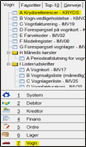
I Krydsreferencer:

I Ordreregistrering:
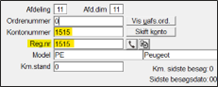
OBS: AutoVision har ikke et specifikt felt til indtastning af finanskonto, i Ordreregistrering.
Du kan nu fakturere direkte til en finanskonto.
I AutoVision hovedmenu:
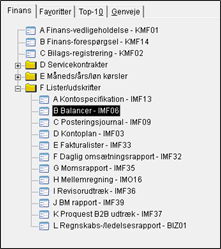
I Balancer:
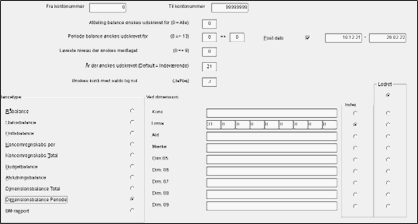
Du kan nu udskrive en balance i Datointerval.
I AutoVision Hovedmenu:
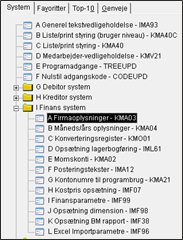
I ”Firmaoplysninger”:

NB man må ikke manuelt flytte ”Lager” måned. Denne lukkes automatisk hver måned på lageret.
Du kan nu åbne/lukke en bogføringsmåned.
I AutoVision hovedmenu:
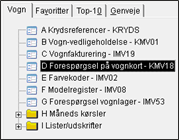
I Finans:
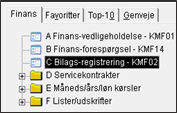
![]()
I Forespørgsel på vognkort KMV18:
![]()
Du kan nu skrotte en vogn.
I AutoVision hovedmenu:
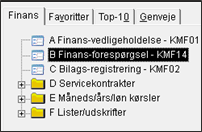
I Finans-forespørgsel:
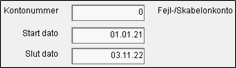
I Bilagsregistrering:
![]()
NB. Fejlkonto 0 er også en skabelonkonto, og denne må aldrig rettes.
Du kan nu flytte et beløb fra fejlkonto 0.
I AutoVision hovedmenu:
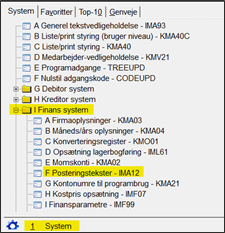
I Posteringstekster - IMA12:
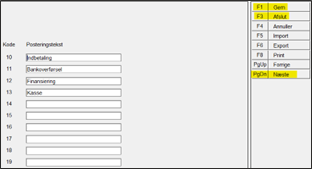
Teksterne er nu klar til brug i bilagsregistreringen.
Du kan nu ændre i standart posteringstekster og oprette nye.
OBS: MobilePay importeres i bilags-registrering, men uden at gemme en fil på computeren.
I AutoVision hovedmenu:
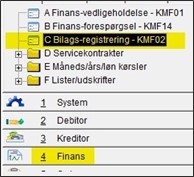
I Bilags-registrering:
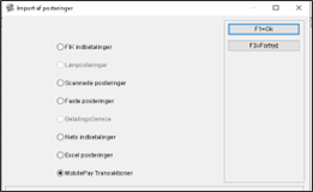
Genkendes betalingen i AutoVision, enten via QR-kode, link eller korrekt skrevet tekst, påskrives den tekst der er valgt ved opsætningen.
Debitornummer og fakturanummer udfyldes og der udlignes på debitor posten. (Ligesom ved FIK)
Genkendesindbetalingen ikke, skrives teksten som kunden har angivet i MobilePay og debitornummer og
fakturanummer skal findes manuelt.
OBS: MobilePay import er et tilkøb til AutoVision.
Du kan nu importere MobilePay indbetalinger.
Oprettelse af skabeloner i bilagsregistring KMF02
I AutoVision hovedmenu:
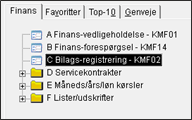
I Bilagsregistrering:
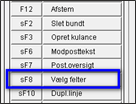
Vælg indtastningsfelter:
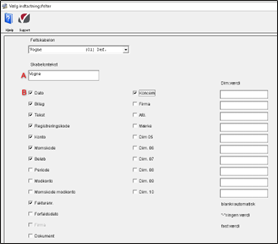
Skal du bruge en allerede gemt skabelon vælges denne blot i rullegardinet.
Du kan nu oprette en skabelon i bilagsregistreringen…
Vælg bilagsregistrering

Du kan nu lave en korrekt ompostering.